Deseja tornar o seu texto no vídeo mais especial?
Deseja criar uma animação de texto para o seu vídeo?
Se estas são as suas necessidades, recomendamos que crie uma animação de inversão de texto para o seu vídeo. O efeito de texto invertido é uma animação de texto especial que pode conferir uma aparência envolvente ao seu vídeo e fazer com que os visualizadores se concentrem no vídeo. Portanto, neste tutorial, vamos ajudá-lo a criar uma animação de inversão de texto no Adobe After Effects e na sua alternativa mais fácil de usar - o FlexClip.

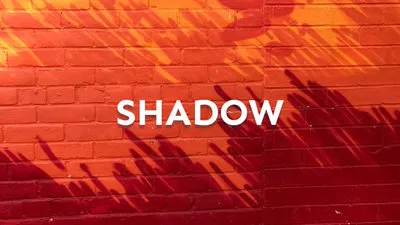
Parte 1 Como criar uma animação de inversão de texto no After Effects
Se quiser criar uma animação de inversão de texto, o Adobe After Effects permite-lhe criar textos invertidos animados de aparência profissional em pouscos minutos. É um software de nível profissional que o ajuda a criar uma animação de texto invertido com ótimo aspeto. Permite-lhe criar animações de inversã ode texto e, ao mesmo tempo, modificar facilmente o conteúdo do texto.
No entanto, a desvantagem do After Effects é que só tem uma versão de teste gratuita durante 7 dias. Terá de a transferir a partir do site oficial da Adobe para a utilizar. Após o período de teste, terá de adquirir uma subscrição para continuar a utilizar o software.
E agora irá aprender a fazer uma animação de inversão de texto no Adobe After Effects através do vídeo tutorial abaixo.
Parte 2 A melhor alternativa ao After Effects para criar uma animação de inversão de texto - FlexClip
O FlexClip é uma ferramenta online fácil de usar que permite criar animações de texto em 360 graus para os seus vídeos a título gratuito. A sua interface intuitiva é mais adequada para quem não tem experiência em edição de vídeo para criar efeitos de texto invertido do que o After Effects. Pode encontrar animações de inversão de texto já feitas no FlexClip e adicioná-las diretamente ao seu vídeo.


Como criar uma inversão de texto harmoniosa no FlexClip
Passo 1 Carregue o seu vídeo e adicione o texto
Toque em Multimédia para carregar os seus materiais de vídeo/imagem a partir do seu telemóvel, PC, Google Drive, One Drive, Dropbox ou Google Photos e aplique-os diretamente na linha temporal.
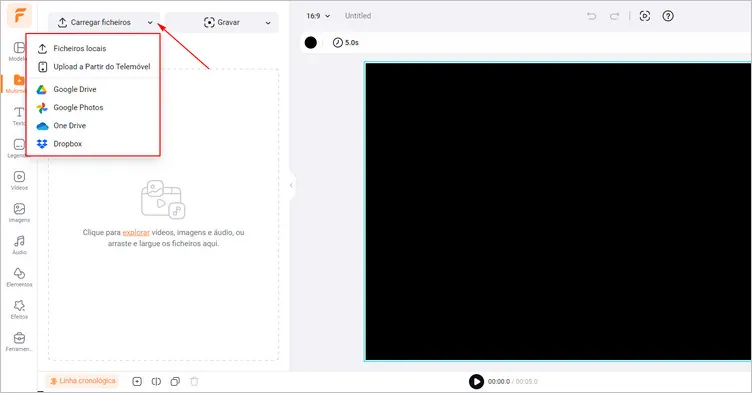
Carregue os seus materiais de vídeo/imagem - FlexClip
Passo 2 Crie e personalize animação de inversão de texto
Prima o botão direito do rato para colar o seu texto e, em seguida, selecione a Animação de inversão 3D na ferramenta Movimento e ajuste a sua categoria e duração. Além disso, pode personalizar o tipo de letra, o estilo, a cor e a posição do texto conforme necessário.
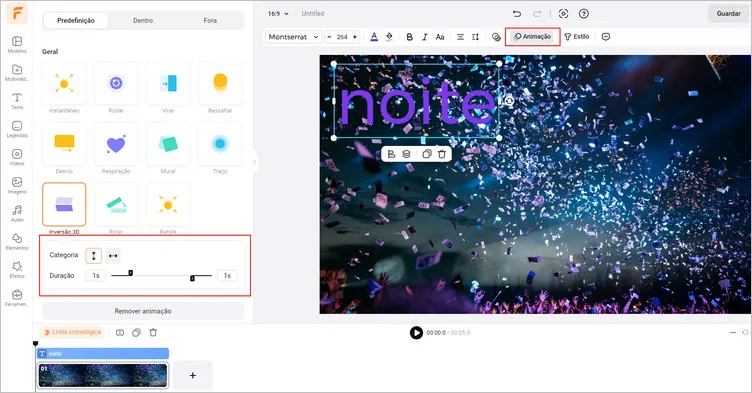
Criar uma animação de inversão de texto - FlexClip
Passo 3 Transfira o seu vídeo com animação de inversão de texto
Quando terminar a edição, clique no botão Exportar para transferir o seu vídeo com uma animação de inversão de texto harmoniosa em cliques.
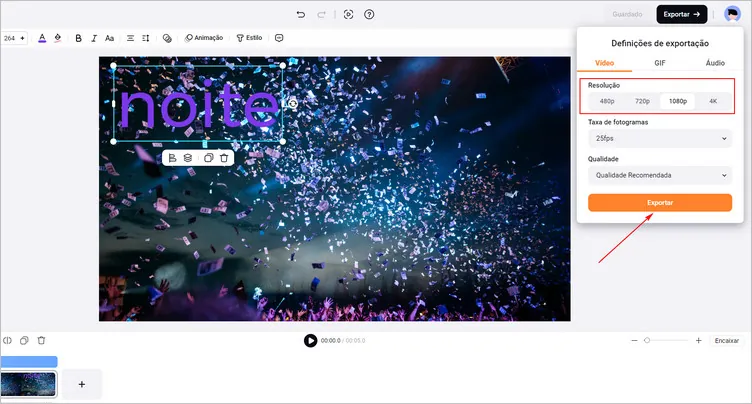
Transfira o vídeo com a animação de inversão de texto - FlexClip
Observações finais
Terminamos assim a explicação sobre como criar uma animação de inversão de texto no Adobe After Effects e na sua alternativa - o FlexClip. Se achou esta publicação útil, partilhe-a com outras pessoas. Já agora, o FlexClip pode ajudá-lo a efetuar mais edições de vídeo/fotografia, como adicionar transições de rotação, fundir imagens. Experimente!


